亿图图示是一款非常实用的绘图软件,通过亿图能制作多种图像图案,其中高光图就是一种高频用到的图案,能让画面的层次感、光影效果更加突出,特此自由互联小编带来关于亿图软
亿图图示是一款非常实用的绘图软件,通过亿图能制作多种图像图案,其中高光图就是一种高频用到的图案,能让画面的层次感、光影效果更加突出,特此自由互联小编带来关于亿图软件如何制作高光图的教程。
1、打开亿图图示软件,进入其编辑页面;
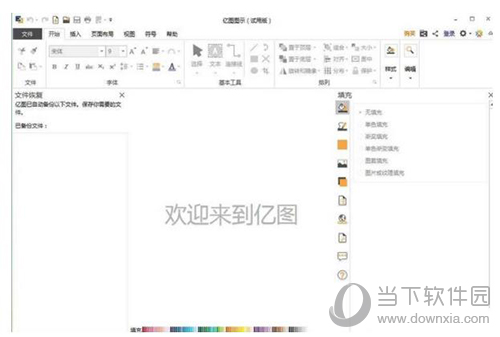
2、点击左上角文件;
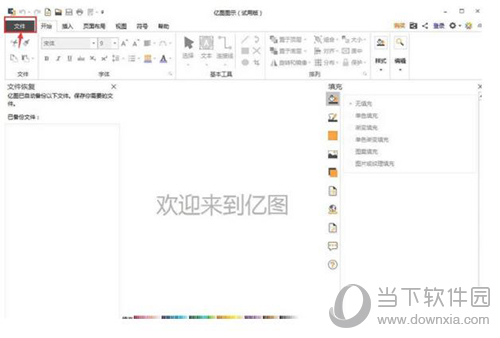
3、打开预定义模板、例子;
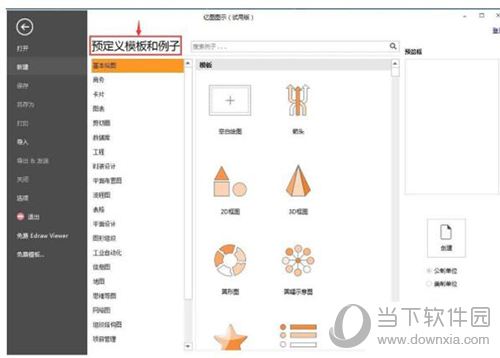
4、在基本绘图里选择高光图;
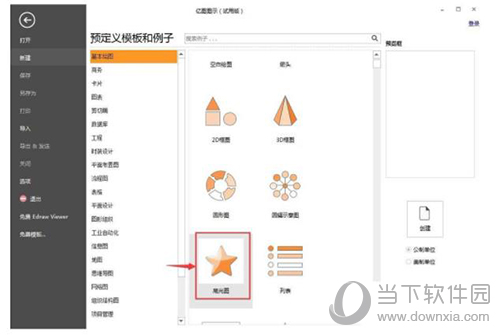
5、在高光图里选择一种基本图形,如椭圆;
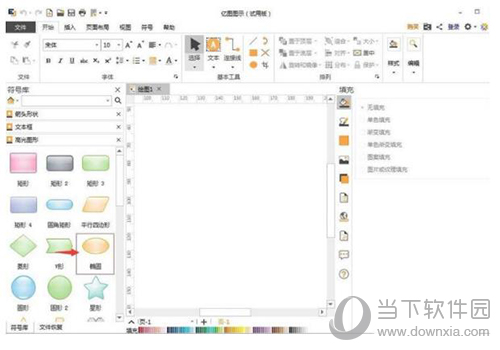
6、通过鼠标将其拖放到编辑页面;
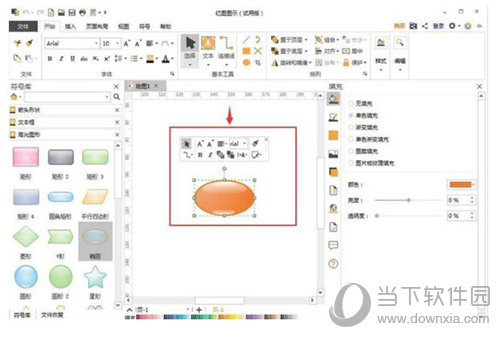
7、点击形状填充,选择一个样式,可以快速给高光图改变颜色。
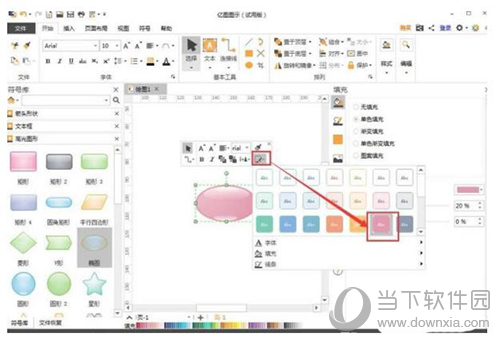
以上图文步骤就是关于亿图软件如何制作高光图的教程,简单明了,但是对于苦于不会绘制高光图的朋友简直就是福音,希望对你有所帮助。
